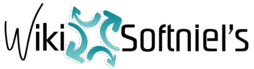Antes de agendar o backup, é necessário instalar o serviço de backup.
Pré-requisito Ter o serviço de backup instalado
Para agendar o backup dos arquivos, clique na pasta “Softniels” no “Disco Local (C:)”.
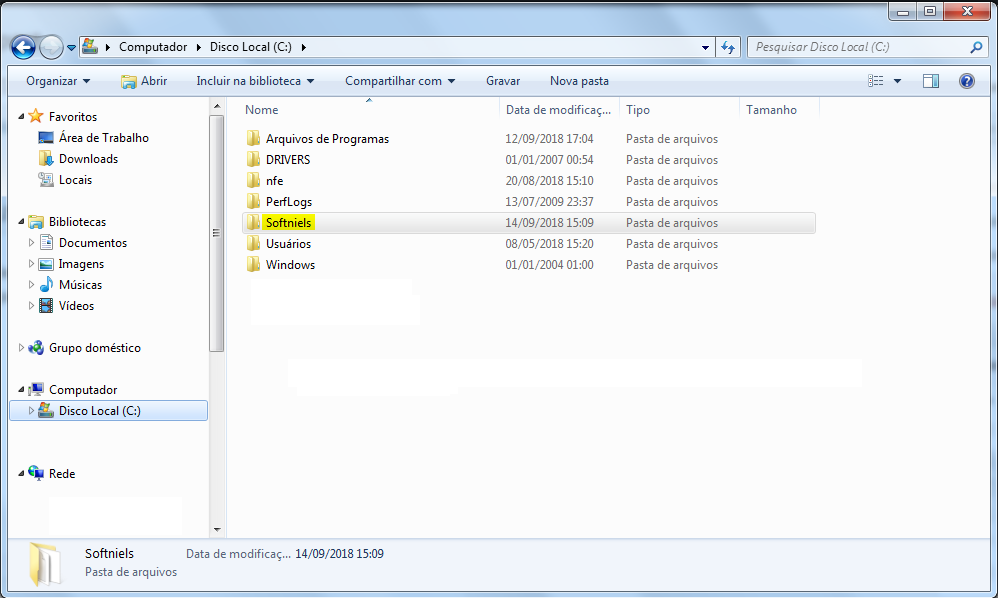
Em seguida, clique na pasta “Backup agendado”.
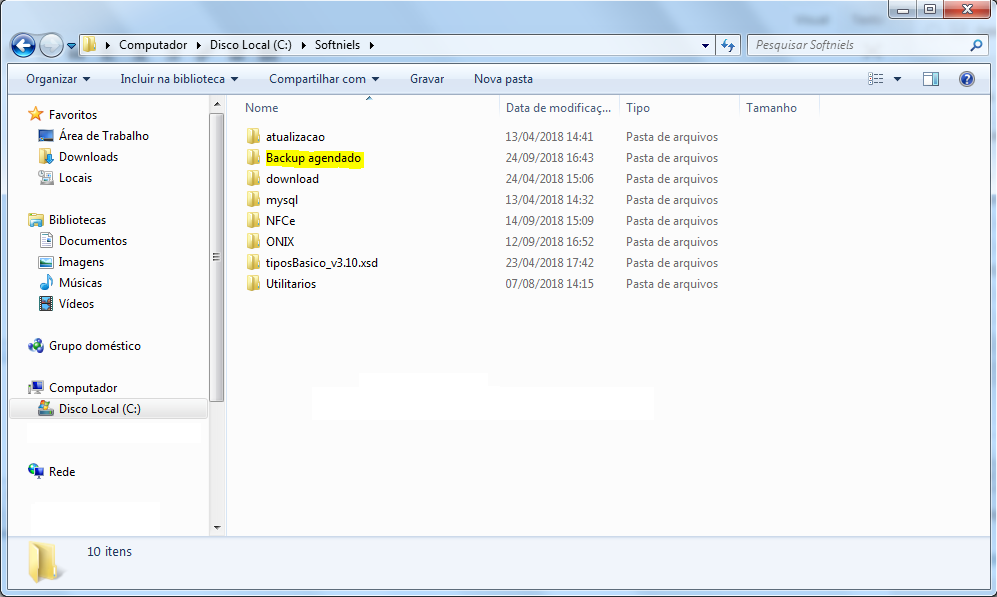
Clique duas vezes sobre o aplicativo “Backup_Serviço” para iniciá-lo.
Não aparecerá nenhuma mensagem ou tela, apenas irá iniciar o serviço do backup.
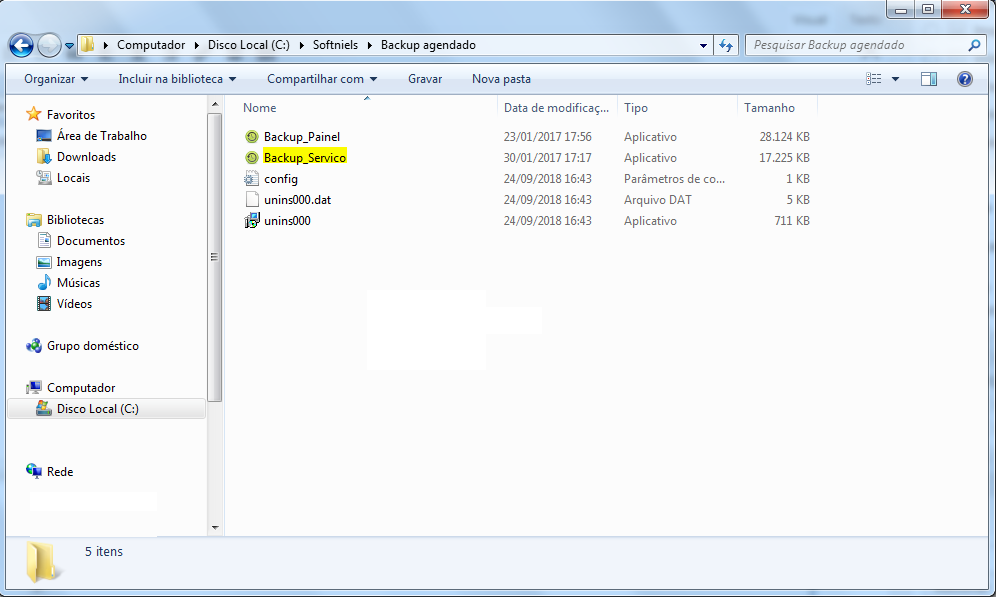
Logo após, clique duas vezes sobre o aplicativo “Backup_Painel”.
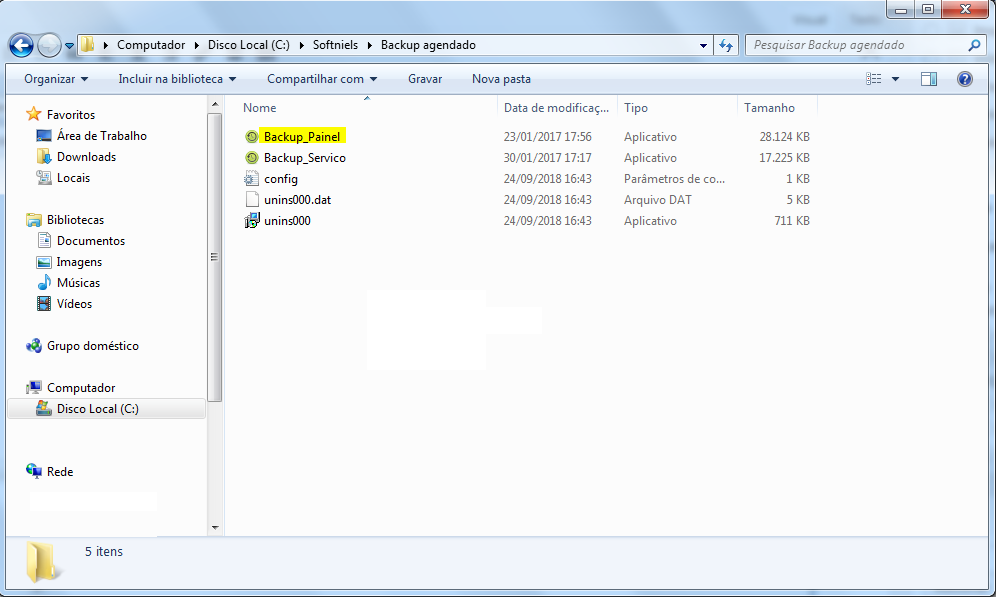
Clique em “Nova tarefa” e selecione “Arquivos”.

No campo “Nome”, informe um nome para a tarefa.

Clique no botão “Adicionar” e selecione a opção “Arquivo” (para adicionar qualquer arquivo do computador) ou “Diretório” (para adicionar uma pasta).

É possível adicionar mais de um arquivo e/ou pasta por tarefa.

Informe o(s) dia(s) da semana em que se deseja realizar o backup.
Abaixo, coloque o horário para a realização do backup.
No campo “Destino”, selecione onde deverá ser salvo o backup.
É recomendado marcar a opção “Criar backups separados utilizando marcas de tempo”.
No campo “Manter”, informe a quantidade de backups a serem mantidos.
Caso você deseje compactar o backup, marque a opção “Compactar”.
O campo “Senha” é de preenchimento opcional.

Aba Eventos
Esta aba permite adicionar eventos pré e/ou pós o backup.

As opções são:

- Iniciar um serviço: é possível inciar um serviço do Windows antes ou depois da realização do backup;
- Parar um serviço: é possível parar um serviço do Windows antes ou depois da realização do backup;
- Executar: é possível executar um serviço do Windows antes ou depois da realização do backup;
- Finalizar: é possível finalizar um serviço do Windows antes ou depois da realização do backup.
Após preencher todos os dados, clique em “Confirmar” para finalizar a configuração.
![]()
A tarefa estará agendada.

Manual – Configurar backup agendado – arquivos – Versão 4.0 – 09/2018
Dúvidas ou Sugestões: suporte@softniels.com.br